Philips 253V7LJAB/61, 253V7LSB/01, 253V7LJAB/01, 253V7LDSB/01, 253V7LJAB/75 User Guide [fr]
...
V line
253V7
241B8
www.philips.com/welcome
FR Manuel d'utilisation 1
Assistance client et Garantie 20
Guide de dépannage et
Foire Aux Questions 23
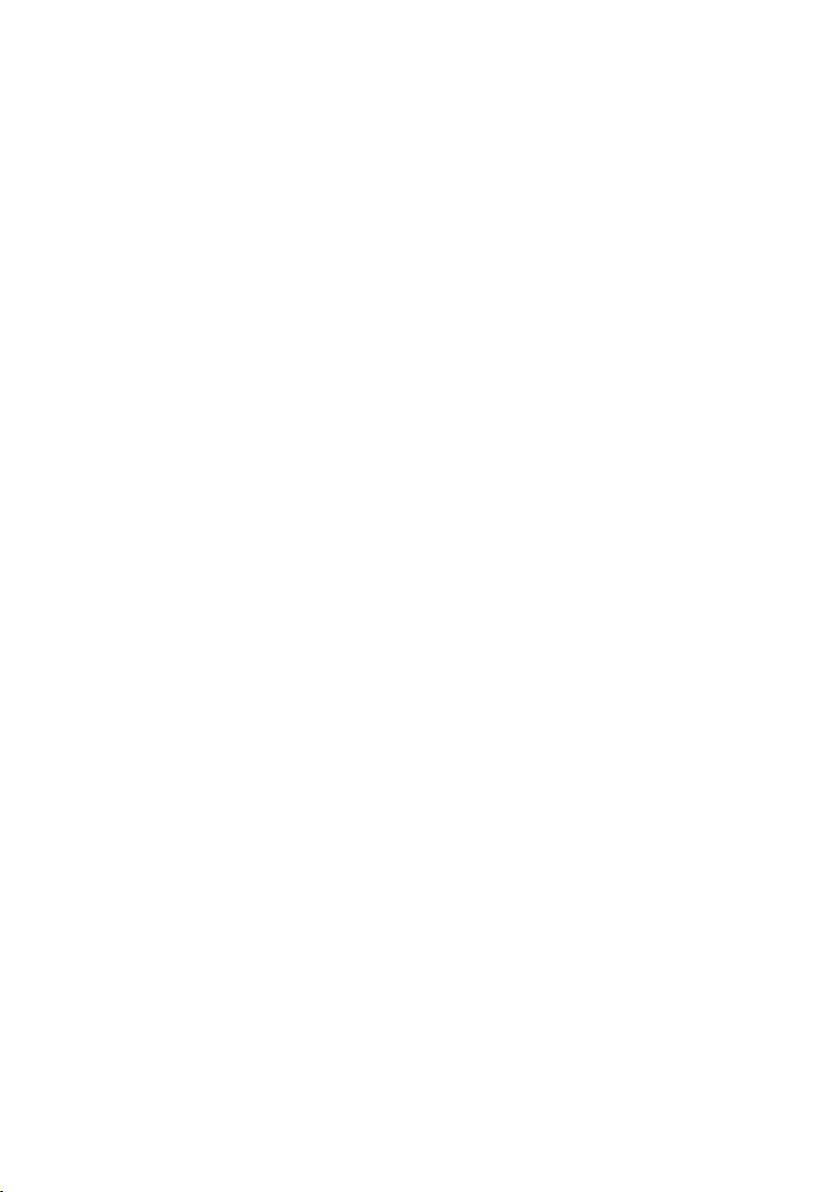
Table des matières
1. Important ....................................... 1
1.1 Précautions de sécurité et
d'entretien ...................................... 1
1.2 Notations ....................................... 4
1.3 Mise au rebut du produit et des
matériaux d’emballage .............. 4
2. Installation du moniteur ............ 6
2.1 Installation ..................................... 6
2.2 Utilisation du moniteur .............. 8
2.3 Enlever le support du socle et le
socle ................................................ 11
3. Optimisation de l'image ........... 12
3.1 SmartImage .................................12
3.2 SmartContrast .............................. 13
4. Adaptive Sync .............................14
5. Caractéristiques techniques .... 15
5.1 Résolution et modes de
préréglage .....................................18
6. Gestion de l'énergie ..................19
7. Assistance client et Garantie ..20
7.1 Politique de Philips relative aux
pixels défectueux des écrans
plats ...............................................20
7.2 Assistance client & Garantie ...23
8. Guide de dépannage et Foire
Aux Questions ............................ 24
8.1 Recherches de causes de
pannes .......................................... 24
8.2 Questions générales .................26

1. Important
1. Important
Ce guide électronique de l’utilisateur
est conçu pour toutes les personnes qui
utilisent le moniteur de Philips. Prenez
le temps de lire ce Manuel d'utilisation
avant d’utiliser votre moniteur. Il
contient des informations et des notes
importantes au sujet de l'utilisation de
votre moniteur.
La garantie Philips s'applique à
la condition que le produit soit
manipulé correctement pour son
utilisation prévue et conformément
aux instructions d'utilisation, et sur
présentation de la facture d'origine ou
du ticket de caisse d'origine, indiquant
la date de l'achat, le nom du revendeur
ainsi que le modèle et le numéro de
production du produit.
1.1 Précautions de sécurité et
d'entretien
Avertissements
L’utilisation de touches de réglages,
d’ajustements ou de procédures
diérentes de celles qui sont décrites
dans ce manuel pourrait présenter
un risque de choc électrique,
d’électrocution et/ou mécanique.
Lorsque vous connectez et utilisez le
moniteur de votre ordinateur, lisez et
respectez les consignes suivantes :
Utilisation
• Veuillez protéger le moniteur de
la lumière directe du soleil, des
forts éclairages et ne l’utilisez pas
à proximité de sources de chaleur.
L’exposition prolongée à ces types
d’environnement peut causer des
dommages au moniteur et une
décoloration.
• Éloignez tout objet pouvant tomber
dans les orices de ventilation ou
empêcher le refroidissement correct
des composants électroniques du
moniteur.
• N'obstruez pas les orices de
ventilation du boîtier.
• Lors de la mise en place du
moniteur, veillez à ce que la che
d'alimentation et la prise soient
facilement accessibles.
• Si vous mettez le moniteur hors
tension en débranchant le câble
secteur ou le câble d'alimentation
CC, attendez 6 secondes avant de
rebrancher ces câbles.
• Utilisez toujours le cordon secteur
fourni par Philips. Si le cordon
secteur est manquant, veuillez
contacter votre centre de service
local. (Veuillez consulter les
coordonnées de service indiquées
dans le manuel d’informations
importantes.)
• Utilisez l’alimentation électrique
spéciée. Assurez-vous d’utiliser
le moniteur uniquement avec
l’alimentation électrique spéciée.
L’utilisation d’une tension incorrecte
entraîne des dysfonctionnements
et peut causer un incendie ou une
décharge électrique.
• Protégez le câble. Ne tirez pas et
ne pliez pas le câble d’alimentation
et le câble de signal. Ne placez pas
le moniteur ou tout autre objet
lourd sur les câbles. S’ils sont
endommagés, les câbles peuvent
causer un incendie ou une décharge
électrique
• Ne soumettez pas le moniteur à de
fortes vibrations ou à des impacts
violents lorsque vous l’utilisez.
• Ne pas heurter ni laisser tomber le
moniteur pendant l'utilisation ou le
transport.
1

1. Important
• L’utilisation excessive du moniteur
peut provoquer un malaise
oculaire. Il est préférable d’eectuer
des pauses plus courtes et plus
fréquentes à votre poste de travail
plutôt que des pauses plus longues
et moins fréquentes; Par exemple
une pause de 5 à 10 minutes après
50 à 60 minutes d’utilisation de
l’écran en continu est susceptible
d’être plus bénéque qu’une pause
de 15 minutes toutes les deux
heures. Essayez de protéger vos
yeux de la fatigue oculaire lors de
l’utilisation de l’écran pour une
période donnée en :
• Regardant quelque chose à des
distances variables après une
longue période de concentration
sur l’écran.
• Clignant consciemment des yeux
fréquemment en travaillant.
• Fermant et en faisant rouler
les yeux doucement pour vous
détendre.
• Repositionnant votre écran
à une hauteur et à un angle
appropriés en fonction de votre
stature.
• Réglant la luminosité et le
contraste à un niveau approprié.
• Réglant l’éclairage environnant
à un niveau semblable à la
luminosité de votre écran, en
évitant l’éclairage uorescent, et
les surfaces qui ne reètent pas
trop de lumière.
• Consultant un médecin si vous
présentez des symptômes.
Entretien
• An de protéger votre moniteur
contre des dommages, n’appuyez
pas trop fortement sur l’écran LCD.
Lorsque vous déplacez le moniteur,
saisissez-le par son cadre pour le
soulever ; ne mettez pas vos mains
ni vos doigts sur l'écran LCD pour le
soulever.
• Débranchez le moniteur si vous
envisagez de ne pas l'utiliser
pendant un certain temps.
• Débranchez le moniteur si vous
voulez le nettoyer. Pour ce faire,
utilisez un chion légèrement
humide. Vous pouvez aussi vous
servir d'un chion sec, pour autant
que le moniteur soit hors tension.
Par contre, n'utilisez jamais de
solvants organiques, tels que
l'alcool ou des liquides à base
d'ammoniaque, pour nettoyer le
moniteur.
• An d'éviter tout risque
d'électrocution ou
d'endommagement permanent à
l'appareil, n'exposez pas le moniteur
à la poussière ni à la pluie.
• Ne le mettez pas non plus en
contact avec de l'eau ni avec un
environnement excessivement
humide.
• Si votre moniteur est mouillé par de
l'eau, essuyez-le aussi rapidement
que possible à l'aide d'un chion
sec. Si un corps étranger ou de l'eau
pénètrent dans le moniteur, mettezle immédiatement hors tension
et débranchez le cordon secteur.
Retirez ensuite le corps étranger
ou épongez l'eau et envoyez le
moniteur au centre de maintenance.
• Ne pas stocker ni utiliser le moniteur
dans des endroits tels qu'il risque
d'être exposé à de la chaleur, à la
lumière directe du soleil ou à un
froid extrême.
2
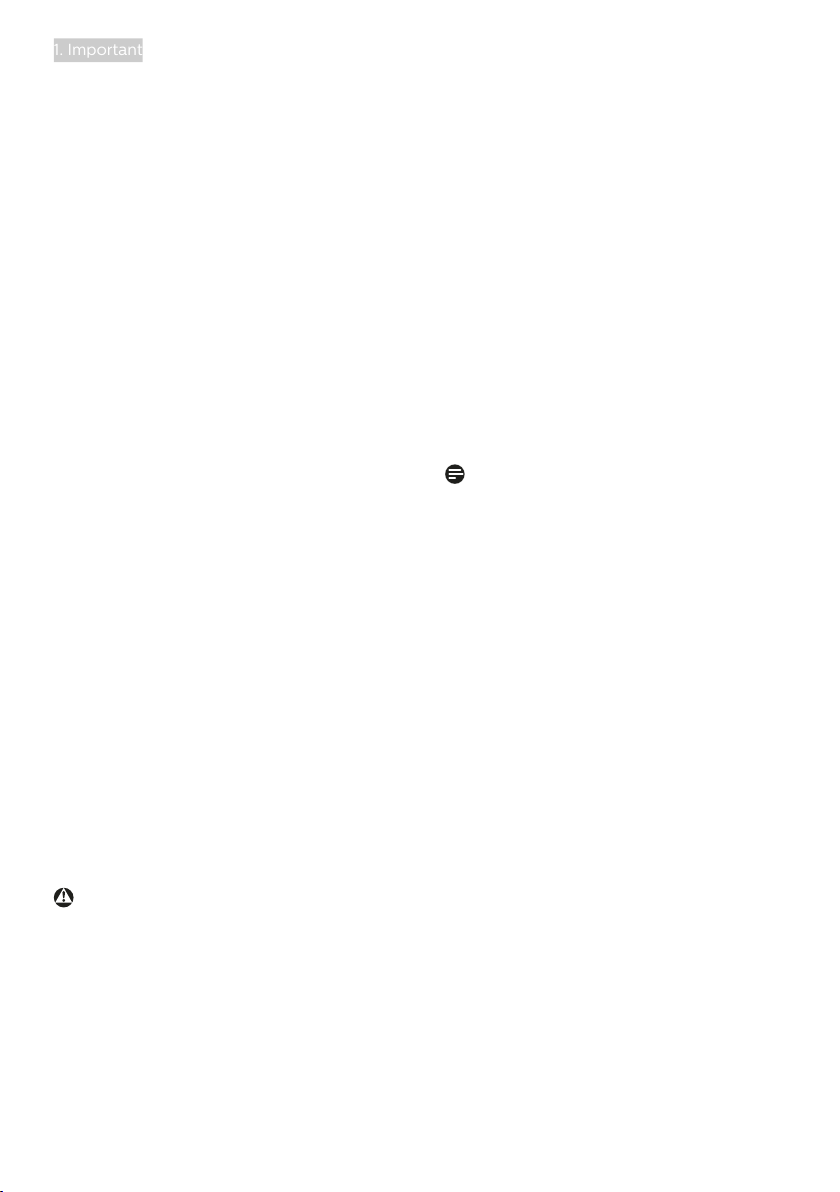
1. Important
• An d'assurer les performances
optimales de votre moniteur et
l'utiliser pendant plus longtemps,
il doit se trouver dans un endroit
compris dans les plages de
température et d'humidité
suivantes :
• Température : 0-40°C 32-104°F
• Humidité : 20-80% HR
Informations importantes pour les
images fantômes/brûlures
• Activez systématiquement
un programme économiseur
d’écran en mouvement lorsque
votre écran n’est pas sollicité.
Activez systématiquement une
application de rafraîchissement
périodique de votre moniteur
pour acher un contenu statique
xe. L'achage sans interruption
d'image statique ou immobile sur
une longue période peut engendrer
une « rémanence à l’extinction
», également appelée « image
résiduelle » ou « image fantôme »
sur votre écran.
Ces images « rémanentes », « en
surimpression » ou « fantômes »
sont un phénomène bien connu
de la technologie des panneaux
LCD. Dans la plupart des cas,
cette « rémanence à l’extinction
», ou « image résiduelle » ou
« image fantôme » disparaît
progressivement une fois
l’alimentation éteinte.
Service après-vente :
• Le boîtier peut uniquement être
ouvert par un technicien qualié.
• Si vous avez besoin de documents
en vue d'une réparation, veuillez
prendre contact avec votre
centre de service local. (Veuillez
consulter les coordonnées de
service indiquées dans le manuel
d’informations importantes.)
• Pour plus d’informations sur le
transport, veuillez vous référer
à la section « Caractéristiques
techniques ».
• Ne laissez pas votre moniteur dans
une voiture ni dans un core de
voiture à la lumière directe du soleil.
Remarque
Adressez-vous à un technicien
si le moniteur ne fonctionne pas
normalement ou si vous n'êtes pas
sûr(e) de la procédure à suivre après
avoir lu les instructions du mode
d'emploi.
Avertissement
Si vous n’utilisez pas un économiseur
d’écran ou une application de
rafraîchissement périodique de l’écran,
vous pourriez avoir un problème de
“brûlure” ou des “images fantômes”
restant achées sur l’écran, ce qui ne
peut pas être corrigé. Ces dommages ne
sont pas couverts par la garantie.
3

1. Important
1.2 Notations
Les sous-parties suivantes décrivent
les diérentes conventions de notation
utilisées dans ce document.
Notes, mises en garde et avertissements
Tout au long de ce guide, des blocs de
texte pourront être accompagnés d'une
icône et imprimés en caractères gras
ou en italiques. Ces blocs contiennent
des notes, des mises en garde ou des
avertissements. Ils sont utilisés de la
façon suivante:
Remarque
Cette icône indique l'existence
d'informations et de conseils importants
vous aidant à mieux utiliser votre
ordinateur.
Mise en garde
Cette icône indique l'existence
d'informations vous expliquant
comment éviter l'endommagement
potentiel de votre matériel ou la perte
de données.
Avertissement
Cette icône indique qu'il existe un
risque de blessures et vous explique
comment éviter le problème.
Il se peut que des avertissements
apparaissent sous des formats diérents
et ne soient pas accompagnés d'icônes.
Dans ces cas-là, la présentation
spécique de l'avertissement est
dictée par les autorités chargées des
réglementations.
1.3 Mise au rebut du produit et
des matériaux d’emballage
Déchet d'équipement électrique et
électronique - DEEE
Cette Marque sur le produit ou
sur l’emballage illustre que, sous
la Directive Européenne 2012/19/
EU gouvernant l’utilisation des
équipements électriques et
électroniques, ce produit peut ne pas
être jeté avec les ordures ménagères.
Vous êtes responsable de l’élimination
de cet équipement à travers une
collection aux déchets d’équipements
électriques et électroniques désignés.
An de déterminer les emplacements
de telles ordures électriques et
électroniques, veuillez contacter
votre représentant du gouvernement
local pour connaitre l’organisation
de décharge d’ordure dont dépend
votre foyer ou le magasin où vous avez
acheté le produit.
Votre nouveau moniteur contient des
matériaux recyclables et réutilisables.
Des entreprises spécialisées peuvent
recycler votre produit pour augmenter
la quantité de matériels réutilisables et
minimiser la quantité à être jetée.
Tous les matériaux d’emballage
superus ont été enlevés. Nous avons
essayé de notre mieux de faciliter la
séparation des matériaux d’emballage
en des matériaux basiques.
4
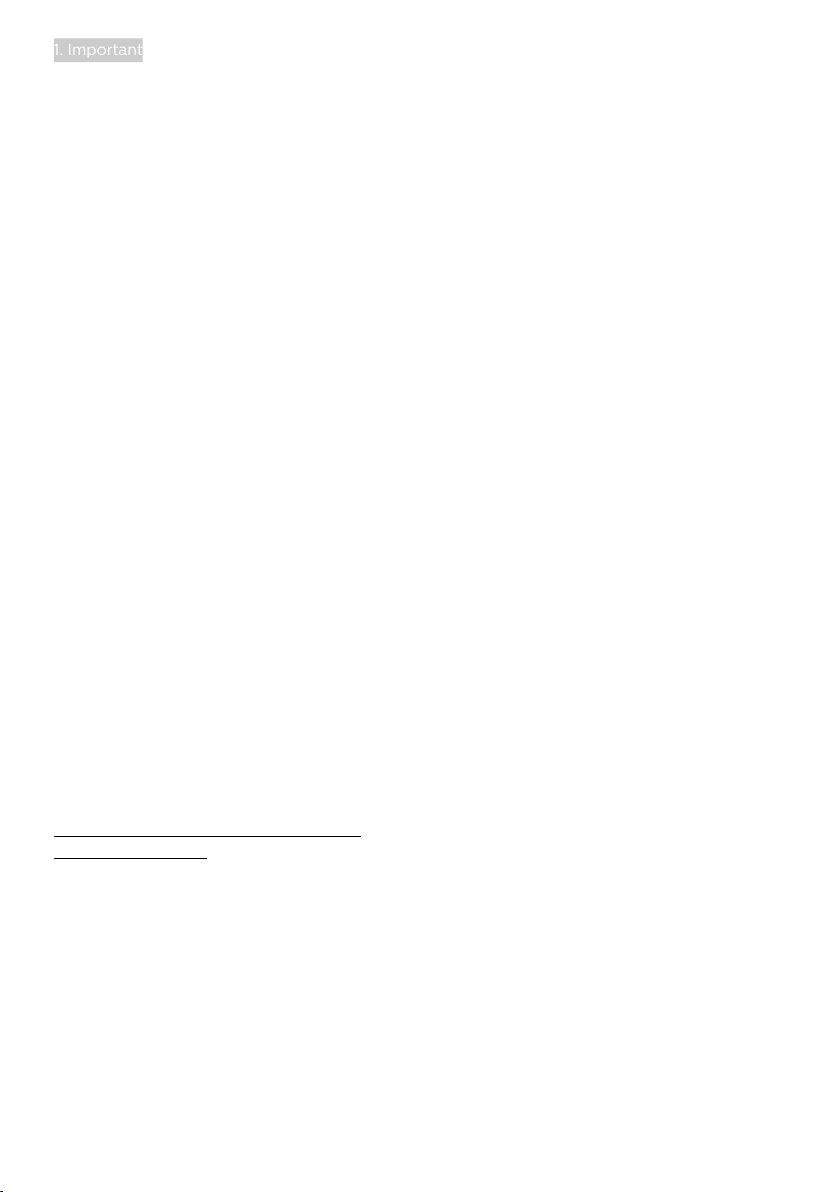
1. Important
Veuillez consulter votre réglementation
locale relative à la mise au rebut de
votre ancien moniteur et des matériaux
d’emballage auprès de votre revendeur
local.
Informations relative à la reprise/
recyclage destinées aux
Philips établit des objectifs viables d'un
point de vue technique et économie,
visant à optimiser les performances
environnementales du produit, du
service et des activités de l'organisation.
Concernant le planning, la conception
et les étapes de production, Philips
se concentre sur une fabrication de
produits facilement recyclables. Chez
Philips, la gestion de la fin de vie inclut
l'implication aux initiatives nationales de
reprise et aux programmes de recyclage,
lorsque cela est possible, idéalement
en coopération avec la concurrence, en
recyclant tous les matériaux (produits et
matériaux d'emballage correspondants),
conformément à l'ensemble des lois sur
l'environnement et au programme de
reprise de l'entreprise.
Votre produit est fabriqué avec des
matériaux et des composants de haute
qualité, qui peuvent être recyclés et
réutilisés.
Pour en savoir plus sur notre programme
de recyclage, visitez le site
http://www.philips.com/a-w/about/
sustainability.html
5
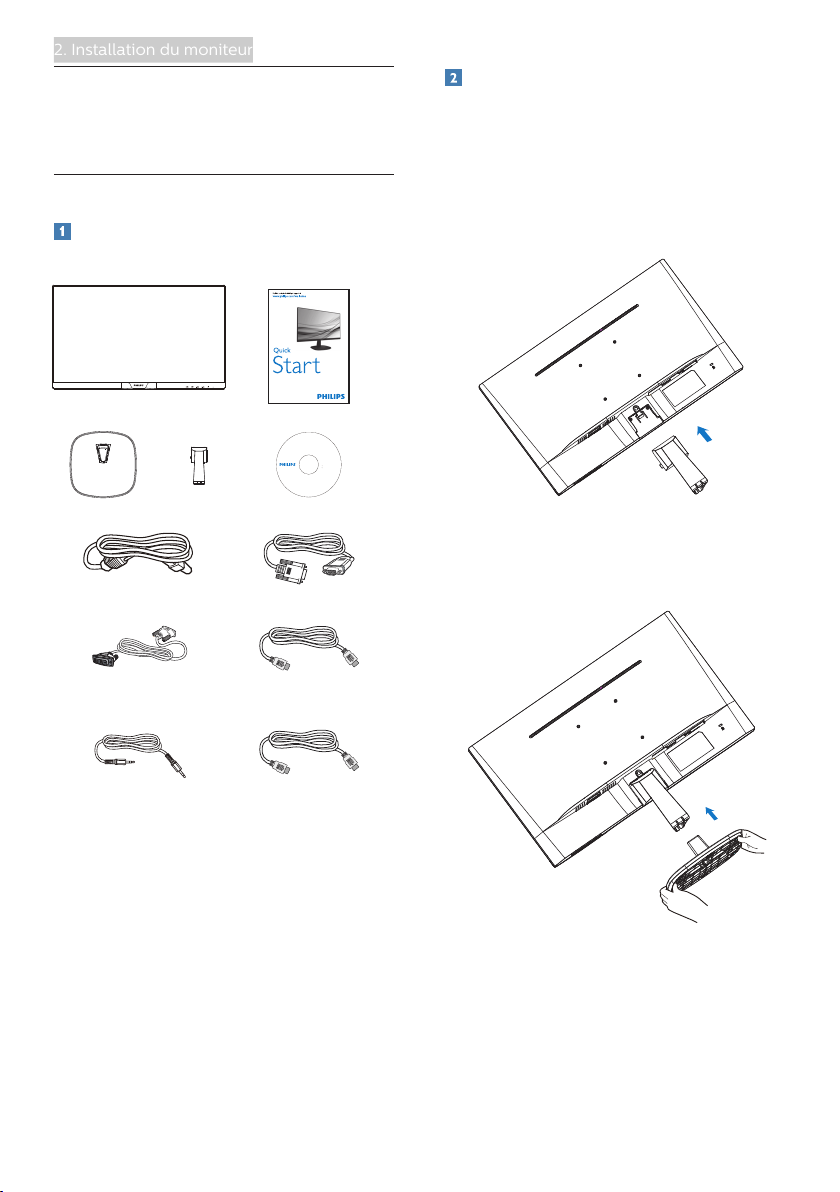
2. Installation du moniteur
2. Installation du
moniteur
2.1 Installation
Contenu de la boîte
Puissance * VGA
Installer le support du socle
1. Posez le moniteur face à terre sur
une surface douce et plane en
faisant attention à ne pas rayer ou
abîmer l’écran.
2. Fixez/faites glisser la base de la
colonne avec le moniteur jusqu’à ce
qu’elle s’enclenche en place.
253V7
Monitor
User’s Manual
使用产品前请阅读使用说明
Contents:
User’s Manual
Drivers
保留备用
2
0
1
9
©
T
O
P
V
n
o
i
s
r
e
V
.
a
n
i
h
i
C
c
t
n
o
i
www.philips.com/welcome
r
y
d
e
I
t
n
n
v
i
r
e
s
p
t
This product has been manufactured by and is sold
m
d
n
under the responsibility of Top Victory Investments Ltd.,
e
a
n
and Top Victory Investments Ltd. is the warrantor in
t
e
L
d
relation to this product. Philips and the Philips Shield
t
a
d
.
M
Emblem are registered trademarks of Koninklijke Philips
A
.
s
l
N.V. and are used under license.
l
w
r
i
a
g
l
h
e
t
l
s
b
r
a
e
c
s
i
l
e
p
r
v
p
e
a
d
f
.
o
U
n
n
o
a
i
t
u
a
t
l
h
o
o
i
r
v
i
z
a
e
s
d
i
d
n
u
o
i
p
t
a
l
i
c
* CD
3. Tenez le support du socle du
moniteur avec deux mains et
insérez fermement le support du
socle dans la colonne du socle.
* DVI
* Câble audio * DP
*Dépends du pays
* HDMI
6

2. Installation du moniteur
Connexion à votre
4
6
54
4
5
7
5
4
4
6
253V7LS
Entrée d’alimentation CA
Entrée VGA
Entrée DVI-D
Verrou antivol Kensington
253V7LDS
Entrée d’alimentation CA
Entrée VGA
Entrée DVI
Entrée HDMI
Sortie audio HDMI
Verrou antivol Kensington
253V7LJA
Entrée d’alimentation CA
Entrée VGA
Entrée DP
Entrée HDMI
Sortie pour écouteurs
Entrée Audio
7
Verrou antivol Kensington
Connexion à un PC
1. Connectez le cordon d’alimentation
à l’arrière du moniteur fermement.
2. Mettez votre ordinateur hors
tension et débranchez son câble
d’alimentation.
3. Connectez le câble de signal du
moniteur au connecteur vidéo situé
à l’arrière de votre ordinateur.
4. Insérez les câbles d’alimentation
de votre ordinateur et du moniteur
dans une prise secteur.
5. Mettez votre ordinateur et le
moniteur sous tension. Si le
moniteur ache une image, cela
signie que l’installation est
terminée.
7
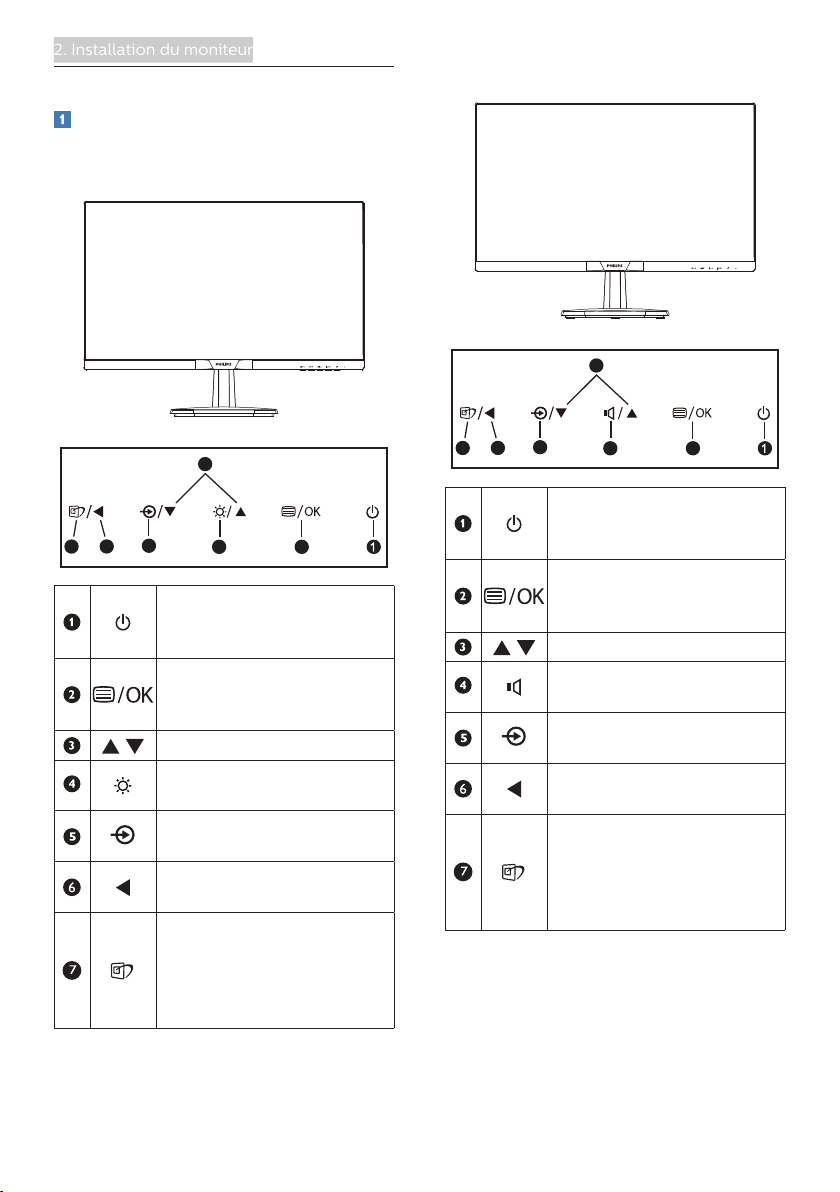
2. Installation du moniteur
2.2 Utilisation du moniteur
Description de la vue de face du
produit
253V7LS, 253V7LDS
3
5
67
Allume et éteint (MARCHE
et ARRÊT) l'alimentation du
moniteur.
Ouvre le menu OSD.
Conrme le réglage de
l'OSD.
Ajuste le menu OSD.
Ajuste le niveau de
luminosité.
Change la source d’entrée
du signal.
Retourne au niveau
précédent du menu OSD.
SmartImage. Il y a plusieurs
sélections : Standard,
Internet, Game (Jeu),
LectureFacile et LowBlue
Mode (Mode BleuFaible).
24
253V7LJA
67
3
5
24
Allume et éteint (MARCHE
et ARRÊT) l'alimentation du
moniteur.
Ouvre le menu OSD.
Conrme le réglage de
l'OSD.
Ajuste le menu OSD.
Ajuste le volume du haut-
parleur.
Change la source d’entrée
du signal.
Retourne au niveau
précédent du menu OSD.
SmartImage. Il y a plusieurs
sélections : Standard,
Internet, Game (Jeu),
LectureFacile et LowBlue
Mode (Mode BleuFaible).
8
